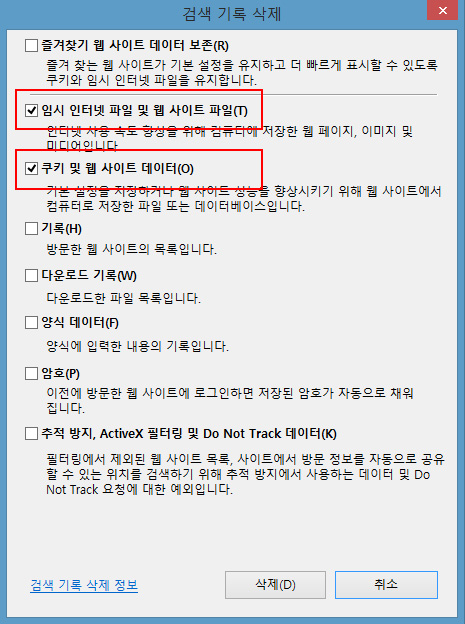iSOFTBOX
iSOFTBOX
 iSOFTBOX
iSOFTBOX
안녕하세요! 아이소프트박스 입니다.
요청하신데로 홈페이지 수정을 완료하였습니다. 수정후에도 예전이미지가 그대로 보여진다면 아래 내용 참조하시기 바랍니다.
감사합니다.
홈페이지수정 후 이미지가 예전수정전처럼 그대로 보여질때 참조하세요!
고객님 컴퓨터에 예전 이미지데이터가 남아있어서 수정했는데도 예전 이미지가 그대로 보여지는 겁니다.
이럴때는 고객님 컴퓨터에서 인터넷브라우져(explorer) 임시인터넷파일을 삭제 후 컴퓨터를 재부팅하고 접속해 보면 됩니다.
고객님 컴퓨터에만 그렇게 보여지는것이고 서버상에는 정상적으로 변경된것이오니 24시간 이후에 접속하면 정상적으로 보여질 겁니다.
만약 그래도 계속 보여진다면 스마트폰으로 확인해 보면 됩니다.
-----------------
임시인터넷파일 삭제하는 방법1 크롬브라우져
-----------------
크롬브라우져 쿠키삭제
우선 간단하게 키보드에서 Ctrl+Shift+R을 몇번 눌러본 후 그래도 안되면 아래 방법으로 해보세요!
키보드에서 F12버튼 누른 후
크롬브라우져 왼쪽 상단에 새로고침 버튼을 마우스로 꾹 누르고 있으면
3가지가 뜨는데 맨아래 "캐시 비우기 및 강력 새로고침" 을 누른 후 홈페이지 다시 접속하면
새롭게 변경된 내용으로 보여질 겁니다.
-----------------
임시인터넷파일 삭제하는 방법2 인터넷익스플로워
-----------------
1) 익스플로워에서 Alt키를 누르면 상단에 메뉴가 열리는데 도구(T) > 인터넷옵션(O) 를 클릭합니다.
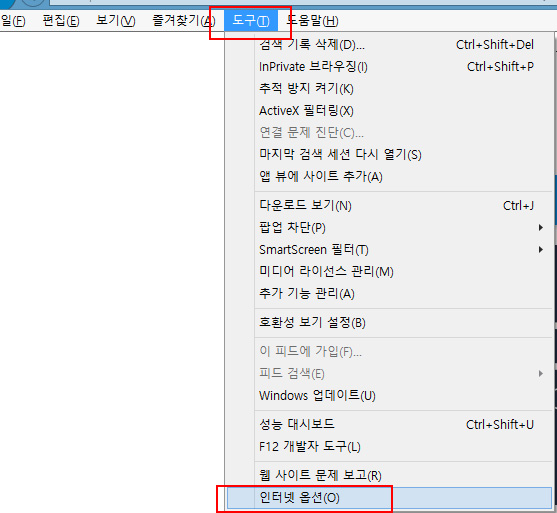
2) 검색기록부분에 삭제(D)를 클릭한다.
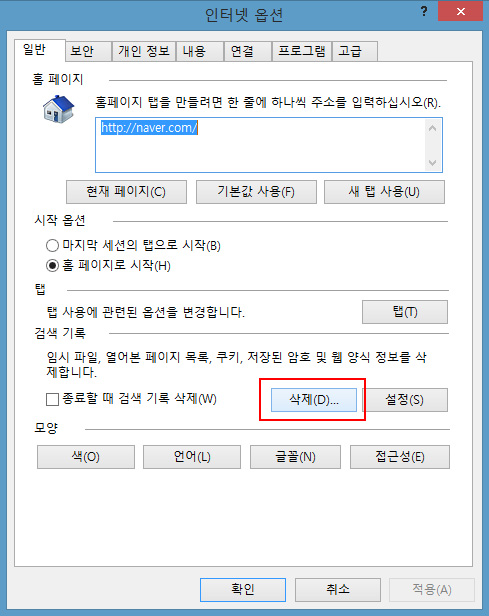
3) 아래 두가지 옵션을 체크 후 삭제(D)를 클릭한다.
- 임시 인터넷 파일 및 웹 사이트 파일와 쿠키
- 웹 사이트 데이터